Aprobación automática de documentos
Aprobación de uno o más documentos a través
del árbol de documentos
Aprobación de uno o más documentos a través
de la opción "Búsqueda de documentos"
Aprobar un documento significa hacerlo visible para todo el público
definido por el docente. Cuando un alumno publica un documento, éste
es, incialmente, sólo visto por él y por el docente.Si el
docente aprueba la publicación del documento, éste será
visible por todos los demás integrantes del curso.
Los documentos pueden ser aprobados a través del mismo árbol
de documentos, o realizando una búsqueda (si es que los alumnos
ya han publicado sus documentos) y de manera automática (antes
de que los alumnos publiquen sus documentos)
Aprobación automática de documentos
La aprobación automática debe ser definida antes
de que los alumnos publiquen sus documentos. Luego de realizar
esto, cualquier documento que el alumno publique se encontrará
visible para todos los integrantes del curso. Con esta opción,
el docente no recibirá notificaciones
via e-mail sobre los documentos publicados por sus alumnos.
Los pasos a seguir son los siguientes:
1.Haga clic en la carpeta que contendrá los documentos a publicar
por sus alumnos y enseguida escoja la opción Administrar:
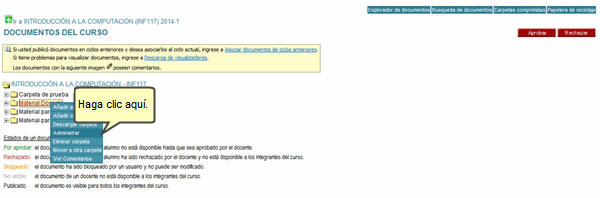
2. En la siguiente página seleccione Autorizaciones
sobre la carpeta.
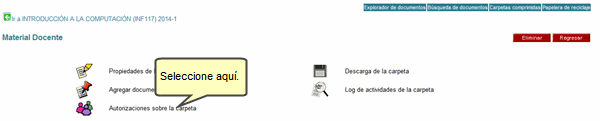
3. Luego presione el botón Editar.

4. Finalmente, marque la opción Aprobación automática
en la columna correspondiente.
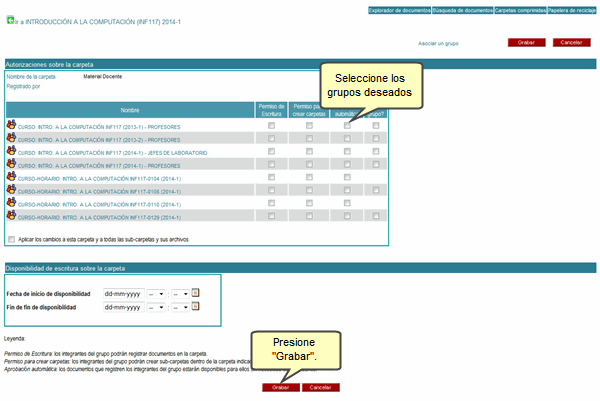
Recuerde que tiene la opción de asociar la carpeta a un grupo
determinado. Para ello, haga clic en
el enlace Asociar un grupo.
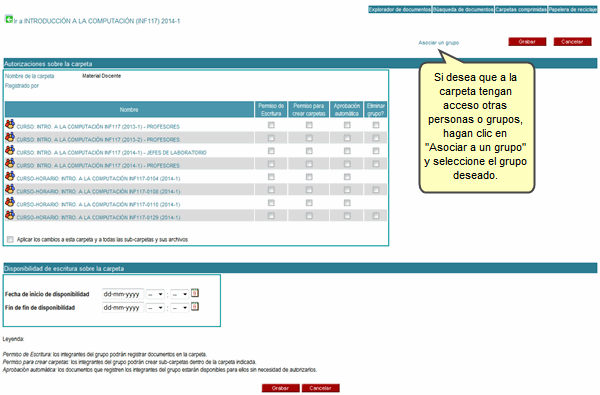
Presione el botón Grabar para que los cambios
realizados sean guardados. De esta forma, los documentos publicados por
este grupo de alumnos no necesitarán una "aprobación"
por parte del profesor.
Aprobación de uno o más documentos
a través del árbol de documentos
Cuando los alumnos publiquen documentos, éstos se mostrarán
con el estado Por aprobar (color verde). Para aprobar
uno o más documentos, selecciónelos y luego presione el
botón Aprobar, tal como se muestra en la figura.
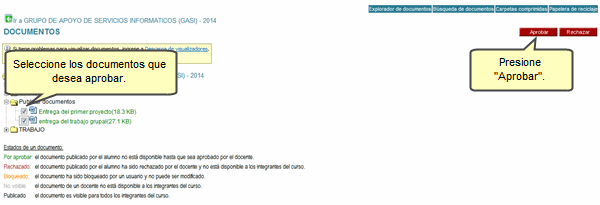
Aparecerá una ventana donde le pregunta si desea aprobar los documentos
seleccionados, presione el botón Aceptar.
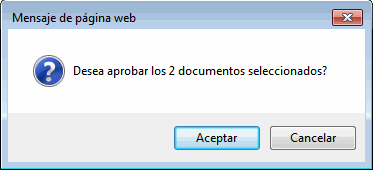
Los documentos aprobados ya no se mostrarán en verde, tal como
muestra la figura.
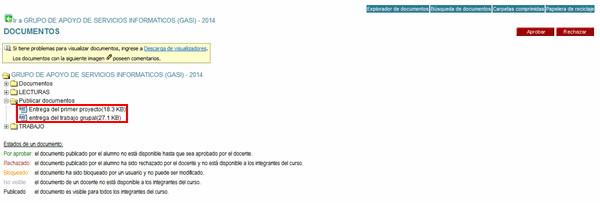
Nota: también se pueden aprobar los documentos de uno en uno,
con la facilidad de poder añadir un comentario.
Aprobación de uno o más documentos
a través de la opción "Búsqueda de documentos"
Para aprobar documentos que los alumnos ya han publicado, realice lo
siguiente:
1. Haga clic en la opción Búsqueda de documentos,
que se muestra en la parte superior:
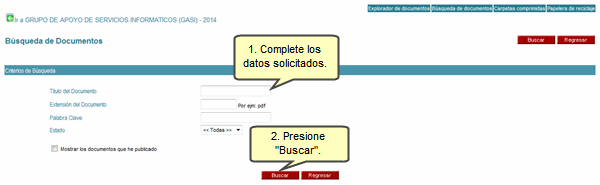
2. Finalmente, seleccione los documentos deseados y luego presione el
botón Aprobar o Rechazar, segun
sea el caso.
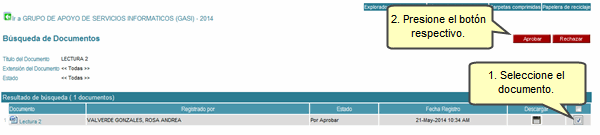
Aparecerá una ventana donde le pregunta si desea aprobar los documentos
seleccionados, presione el botón Aceptar.
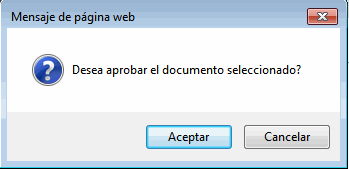
|